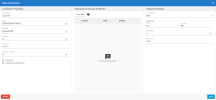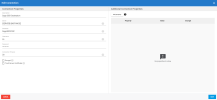Configurer les connexions
Avant de configurer les connexions source et de destination dans DataSync, vous devoir avoir :
- Une version de Sage 300 prise en charge par Sage
- Une base de données de destination (de préférence, dans la même collation que votre base de données Sage 300)
- Une version valide de DataSync (voir Installer DataSync pour plus d'informations)
Si vous utilisez la version infonuagique de Nectari, des identifiants sont envoyés lorsque votre environnement Cloud est prêt.
Configurer les connexions sources
Vous devez créer une ou plusieurs connexions source qui seront utilisées pour rafraîchir les données (pour les tables qui peuvent se charger de manière incrémentielle). Pour une consolidation, vous devez créer une connexion source pour chaque compagnie. Pour une synchronisation, une seule connexion source est requise.
Pour configurer une connexion source :
- Dans DataSync, créer une nouvelle connexion source.
- Dans la liste, sélectionnez SQL Server ou Oracle.
-
Dans le panneau Propriétés de la connexion :
- Dans le champ Description, entrez un nom pour cette connexion. Pour une consolidation, vous pouvez par exemple utiliser le nom de la compagnie.
- Saisissez les noms du serveur et de la base de données.
- Pour les champs User ID et Mot de passe, entrez les informations d'identification de Sage 300.
-
Dans le panneau Paramètres avancés, sélectionnez Date pour le type de suivi.
ImportantLe fuseau horaire doit être réglé sur l'heure du serveur d'application Sage 300.
-
Cliquez sur Enregistrer.
-
Pour une consolidation, répétez ces étapes pour chaque compagnie. Vous pouvez cliquer sur l'icône Dupliquer la connexion située dans le coin supérieur droit et faire les mises à jour nécessaires.
Configurer la connexion de destination
Vous devez créer une connexion de destination pour l'entrepôt de données de Sage 300. Cette connexion recevra les données des connexions source.
- Dans DataSync, créez une connexion de destination.
-
Selon votre scénario d'installation, effectuez une des actions suivantes :
-
Si vous répliquerez des données à partir d'un entrepôt de données (scénario 2), sélectionnez SQL Server ou Oracle dans la liste, selon l'endroit où se trouve l'entrepôt de données de Nectari.
-
Si vous utiliserez Nectari dans le nuage (scénario 4), sélectionnez Azure.
-
- Dans la panneau Propriétés de la connexion :
Dans le champ Description, saisissez Data Warehouse comme nom pour cette connexion.
Saisissez le nom du serveur sur lequel la base de données est installée.
Saisissez le nom de la base de données à laquelle se connecter.
Saisissez le nom et le mot de passe de l'utilisateur. Pour une installation infonuagique (Nectari Cloud), saisissez les identifiants qui vous été envoyés.
-
Cliquez sur Enregistrer.